win7系统卸载软件的详细操作方法
1、点击开始菜单图标,然后在弹出的菜单里选择控制面板。
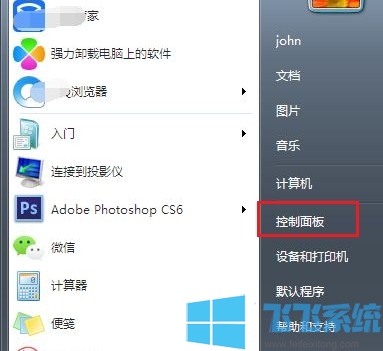
2、在控制面板窗口,找到”程序和功能“选项,如果图标太小不好找,可以点击右上角的查看方式选择大图标。
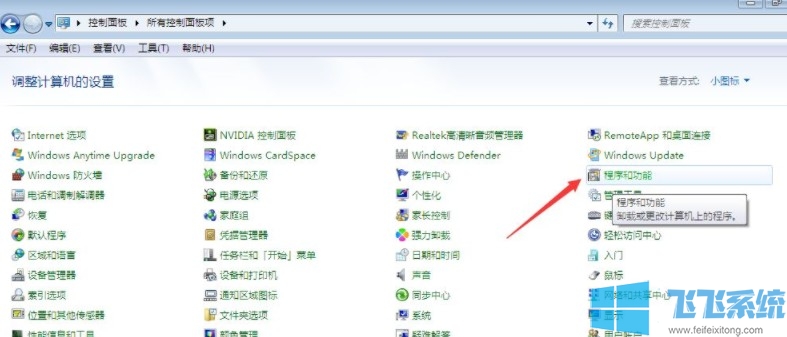
3、如下图所示,我们点击需要卸载的程序名称,然后就会弹出卸载/更改提示,点击即可进入卸载界面,按提示卸载即可。
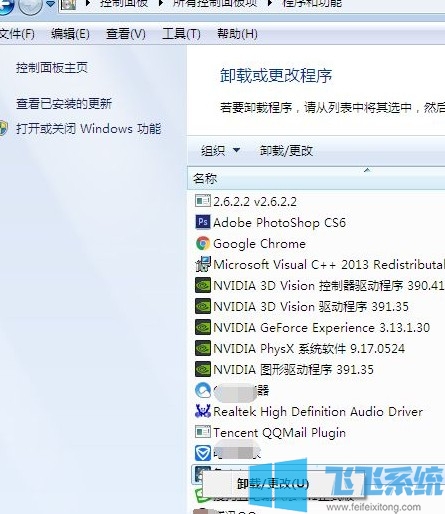
以上就是win7系统卸载软件的详细操作方法,大家只需要按照上面的方法来进行设置,就可以轻松在win7系统中完成软件卸载了。
分享到:
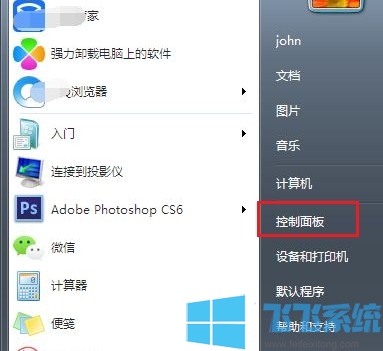
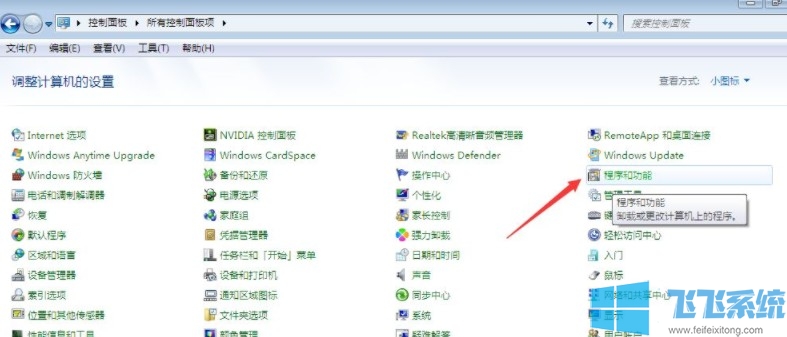
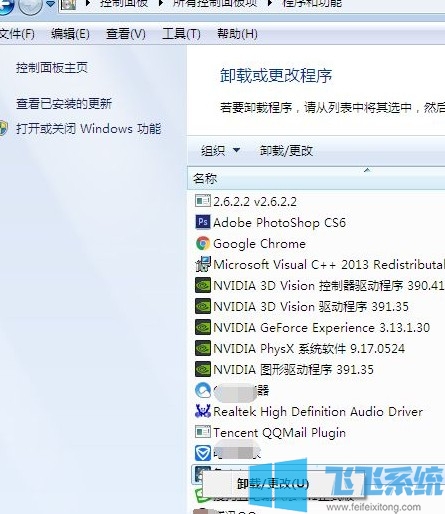
上一篇:windows7怎么激活?windows7系统激活的详细操作方法
下一篇:最后一页